Beste Methoden zur Behebung des Fehlers 10 des iPhone konnte nicht wiederhergestellt werden
Wird Ihr iPhone nicht wiederhergestellt? Sie müssen sich fragen, wie man iPhone Fehler 10 zu beheben. Hier erfahren Sie, wie Sie es richtig anstellen!

Oct 15, 2025 • Archiviert an: iOS Probleme beheben • Bewährte Lösungen
Mit der Sicherungs- und Wiederherstellungsfunktion von Apple iTunes können Sie verschiedene iPhone-Probleme beheben, z. B. die berüchtigte Boot-Schleife, die Entsperrung von Screen Time und andere. Der Fehler 10 ist jedoch frustrierend, wenn man versucht, ein iPhone mit iTunes wiederherzustellen. Das Problem, dass iTunes nicht in der Lage ist, die Daten wiederherzustellen, ist ein großes Problem.
Wenn Sie Ihr iPhone wiederherstellen möchten und den iPhone-Fehler 10 erhalten, sind Sie am richtigen Ort, um die Lösung zu finden. In diesem Artikel finden Sie die besten Möglichkeiten, um die iPhone konnte nicht wiederhergestellt werden ein unbekannter fehler ist aufgetreten (10) Problem. Kommen wir zu den Details!

- Teil 1. Über iPhone (iTunes) Fehler 10?
- Teil 2. IPhone Unbekannter Fehler 10 beheben
- Lösung 1. Konnektivitätsprobleme prüfen
- Lösung 2. Speicherplatz auf dem iPhone freigeben
- Lösung 3. ITunes-Programm aktualisieren
- Lösung 4. Aktualisieren Sie die Software auf Ihrem Mac oder PC
- Lösung 5. Probleme mit Sicherheitssoftware prüfen
- Lösung 6. Starten Sie das iPhone und den Computer neu
- Lösung 7. Verwenden Sie einen anderen Computer und ein anderes Netzwerk
- Lösung 8. ITunes Fehler 10 ohne Datenverlust beheben
- Lösung 9. Ihr iPhone auf die Werkseinstellungen zurücksetzen
- Lösung 10. Apple Support kontaktieren
- Teil 3. Wie kann man ein iPhone ohne iTunes oder iCloud sichern und wiederherstellen? [Vermeiden Sie Fehler]
Teil 1. Über iPhone (iTunes) Fehler 10?
Bevor Sie sich auf die Lösungen, müssen Sie verstehen, was der Fehler 10 iPhone ist und seine Ursachen:
1. Ein unbekannter Fehler ist aufgetreten (10)
Fehler 10 ist ein sehr häufiges Problem, von dem viele iPhone-Besitzer berichten. Es tritt immer dann auf, wenn versucht wird, ein iPhone mit iTunes auf einem Mac oder Windows zu aktualisieren oder wiederherzustellen. Das Problem führt dazu, dass der Wiederherstellungsprozess sofort mit der Meldung "Das iPhone 'Gerätename' konnte nicht wiederhergestellt werden" abgebrochen wird.
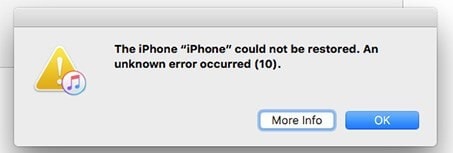
2. Gründe für den Fehlercode 10
Nun, da Sie wissen, was iPhone konnte nicht wiederhergestellt werden Fehler 10 ist, müssen Sie sich fragen, über die Gründe für dieses Problem. Um Ihnen zu helfen, haben wir die möglichen Ursachen aufgelistet, die da wären:
- Wenn Sie den Fehler 10 sehen, liegt das daran, dass auf Ihrem iOS-Gerät eine neuere Version von iOS läuft, als Ihr Computer verarbeiten kann. Die Software auf Ihrem Mac bzw. iTunes unter Windows muss auf dem neuesten Stand sein, bevor Sie Ihr iOS-Gerät aktualisieren oder wiederherstellen können.
- Auch Ihre Netzwerkverbindung kann ein möglicher Grund sein. Möglicherweise ist Ihre Internetverbindung träge oder instabil.
- Es besteht auch die Möglichkeit, dass dieser Fehler aufgrund eines Hardwarefehlers auftritt. Entweder fehlen in Ihrer Werkstatt für industrielle Problemlösungen die erforderlichen Werkzeuge, oder die Hardware selbst ist defekt, wahrscheinlich das Kabel, mit dem sie verbunden werden soll.
Teil 2. IPhone Unbekannter Fehler 10 beheben
Suchen Sie nach einer Möglichkeit, das Problem "iPhone-Fehler 10 konnte nicht wiederhergestellt werden" zu beheben? Hier finden Sie die Antworten! Fehler 10 ist ein häufiger Fehler, den die meisten Benutzer erhalten, wenn sie versuchen, ihre iPhones über die iTunes-Anwendung wiederherzustellen. Sie können es mit den folgenden Methoden beheben:
Lösung 1. Konnektivitätsprobleme prüfen
Vergewissern Sie sich während der Wiederherstellung oder Aktualisierung des iPhone, dass Ihre Internetverbindung stabil und schnell ist. Um den Fehler 10 iPhone wiederherstellen Problem zu beheben, müssen Sie dies tun:
- Überprüfen Sie die Verbindung Ihres Modems oder Routers.
- Wenn Sie keinen Router haben, können Sie Ihren Computer über eine Ethernet-Verbindung direkt mit dem Modem verbinden. Anschließend sollten Sie Ihr Gerät und Ihr Modem neu starten.
- Vergewissern Sie sich, dass Sie ein für Ihr Gerät geeignetes Kabel verwenden, vorzugsweise das, das im Lieferumfang enthalten ist.

Lösung 2. Speicherplatz auf dem iPhone freigeben
Wenn Sie immer noch das Problem "Fehler 10 beim Wiederherstellen des iPhone" haben, können Sie versuchenSpeicherplatz auf Ihrem iPhone freigeben. Das könnte Ihnen helfen, das Problem loszuwerden. Gehen Sie folgendermaßen vor, um Speicherplatz freizugeben:
Schritt 1:Rufen Sie auf Ihrem iPhone die App "Einstellungen" auf und tippen Sie auf Allgemein.
Schritt 2: Tippen Sie nun auf iTelefon-Speicherund warten Sie ein paar Sekunden, um die Speicherdetails zu erhalten.
Schritt 3: Auf dem nächsten Bildschirm können Sie die Speichernutzung sehen. Um Speicherplatz freizugeben, können Sie entweder in der Empfehlungen Abschnitt, löschen Sie einige Fotos oder werden Sie einige nicht verwendete Anwendungen los.
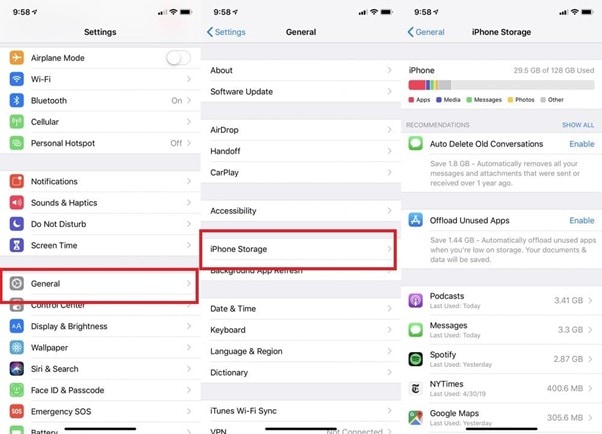
Lösung 3. ITunes-Programm aktualisieren
Eine weitere Lösung zur Behebung des Problems "Fehler 10 beim Wiederherstellen des iPhone" ist die Aktualisierung des iTunes-Programms. Obwohl Windows oder Mac automatisch vorschlägt, das iTunes-Programm zu aktualisieren, können Sie versuchen, manuell nach Aktualisierungen zu suchen, wenn keine Vorschläge oder Benachrichtigungen angezeigt werden.
Um das iTunes-Programm auf Ihrem Gerät zu aktualisieren, führen Sie die folgenden Schritte aus:
Schritt 1: Öffnen Sie iTunes auf Ihrem Gerät, und klicken Sie auf Hilfe.
Schritt 2: Klicken Sie nun auf Auf Aktualisierungen prüfenum zu sehen, ob es eine Aktualisierung gibt.
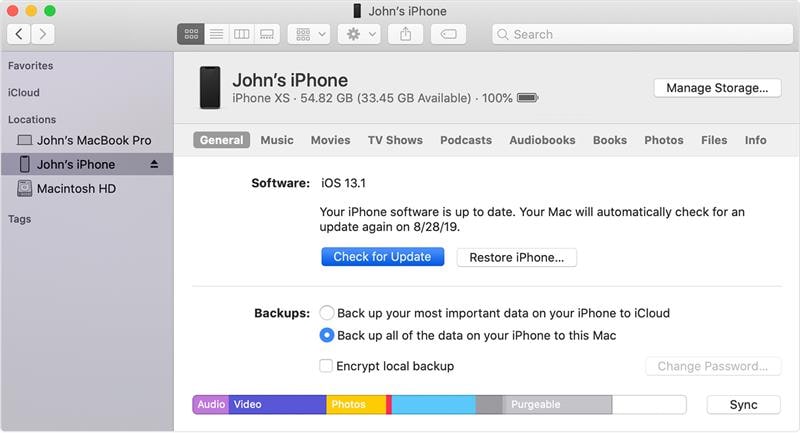
Schritt 3: Wenn ein Update verfügbar ist, aktualisieren Sie Ihr iTunes. Wenn nicht, folgen Sie der nächsten Methode.
Lösung 4. Aktualisieren Sie die Software auf Ihrem Mac oder PC
Wenn Ihr iTunes auf dem neuesten Stand ist, müssen Sie Ihren Mac oder PC aktualisieren, um den Fehler 10 beim Wiederherstellen Ihres iPhone zu beheben. Möglicherweise verhindert Ihr Betriebssystem, dass Sie das iPhone wiederherstellen können.
Aktualisierung Mac
Um Ihr macOS zu aktualisieren, führen Sie die folgenden Schritte aus:
Schritt 1: Rufen Sie das Apple-Menü auf, indem Sie die Taste AppleSymbol in der oberen rechten Ecke Ihres Bildschirms.
Step 2: Wählen Sie Systempräferenzen und klicken Sie auf Software-Aktualisierung.
Schritt 3: Wenn die Aktualisierung noch nicht abgeschlossen ist, klicken Sie auf die Schaltfläche Jetzt aktualisierenoder Jetzt aktualisierenTaste, je nachdem, welche davon angezeigt wird. Wenn Sie dazu aufgefordert werden, geben Sie Ihr Passwort ein.
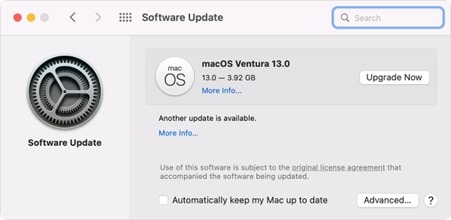
Fenster aktualisieren
Um Windows auf Ihrem PC zu aktualisieren, führen Sie die folgenden Schritte aus:
Schrit 1: Gehen Sie zu Einstellungen und klicken Sie auf Windows-Aktualisierungan der Spitze.
Schritt 2: Wenn das Update verfügbar ist, klicken Sie auf Herunterladen und Installieren. Wenn nicht, klicken Sie auf Auf Aktualisierungen prüfen und folgen Sie den Anweisungen, um Ihr Windows zu aktualisieren.
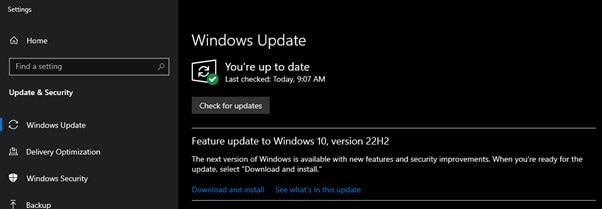
Lösung 5. Probleme mit Sicherheitssoftware prüfen
Fehler 10 tritt häufig auf, wenn Sicherheitssoftware auf Ihrem Computer iTunes oder Ihren Mac daran hindert, ordnungsgemäß mit den Apple-Servern zu kommunizieren. Um dieses Problem zu beheben, müssen Sie lediglich überprüfen, ob iTunes auf der Whitelist Ihres Antivirenprogramms steht. Vergewissern Sie sich außerdem, dass iTunes ohne Beeinträchtigung durch Ihre Firewall funktionieren kann. Um den Fehler 10 bei der Wiederherstellung Ihres iPhone zu beheben, können Sie vorübergehend versuchen, die Firewall Ihres Computers und andere Sicherheitsmaßnahmen zu deaktivieren.
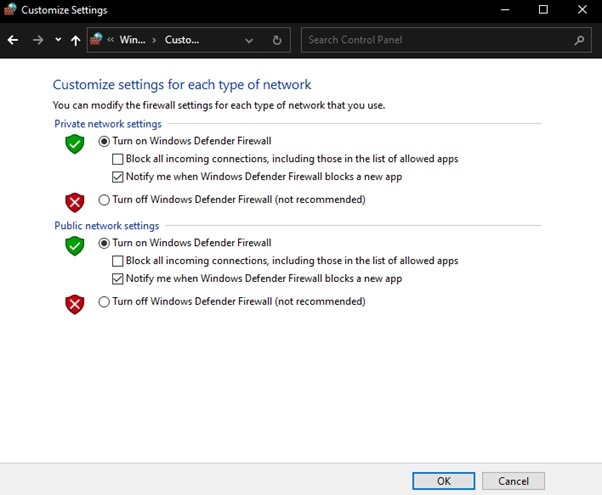
Lösung 6. Starten Sie das iPhone und den Computer neu
Wenn das Problem "iPhone kann den Fehler 10 nicht wiederherstellen" immer noch nicht gelöst ist, können Sie versuchen, Ihr iPhone und Ihren Computer neu zu starten. Da es Situationen gibt, in denen eine Hintergrundanwendung oder -software die ordnungsgemäße Funktion von iTunes blockiert, kann es hilfreich sein, beide Geräte fortzusetzen.
Für iPhone
Um ein iPhone neu zu starten, halten Sie die Einschalttaste gedrückt. Schieben Sie den Schieberegler nach rechts, um die Funktion zu deaktivieren. Halten Sie nach ein paar Sekunden die Einschalttaste gedrückt, um das Gerät wieder einzuschalten.
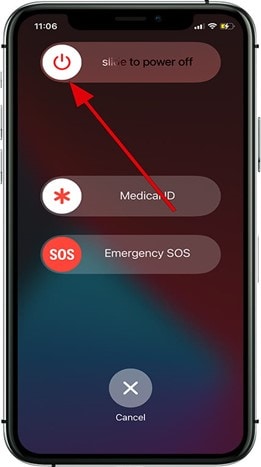
Für Windows
Klicken Sie auf das Menü Start, und klicken Sie dann auf Power. Danach klicken Sie auf Neustart um Ihren PC neu zu starten.
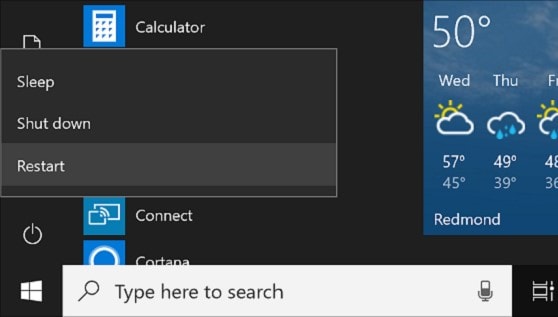
Für iPhone
Um Ihren Mac neu zu starten, klicken Sie auf die Schaltfläche Apple Symbol und wählen Sie Neustart.
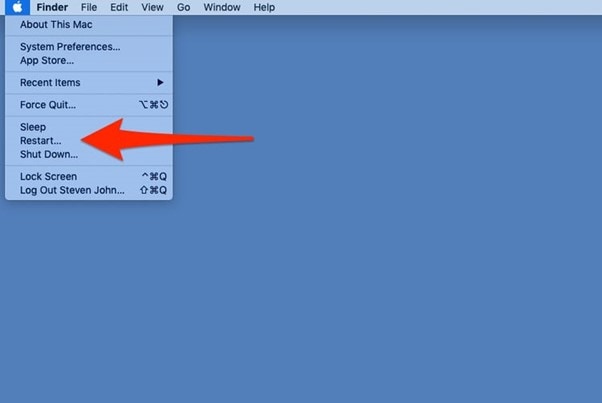
Lösung 7. Verwenden Sie einen anderen Computer und ein anderes Netzwerk
Wenn die vorherige Lösung den Fehler 10 iPhone kann nicht wiederhergestellt werden nicht behoben hat, können Sie versuchen, Ihr iPhone über iTunes auf einem anderen Computer und in einem anderen Netzwerk wiederherzustellen. Wenn Sie keinen Ersatzcomputer haben, leihen Sie sich einen von einem Freund oder einem Familienmitglied, um Ihr iPhone wiederherzustellen. Sie können auch versuchen, das Netz zu wechseln, um zu sehen, ob dies hilft.
Lösung 8. ITunes Fehler 10 ohne Datenverlust beheben
Wenn Sie den unbekannten Fehler 10 iPhone beheben möchten, ohne Ihre Daten zu verlieren, benötigen Sie ein hochwertiges professionelles Tool, um Ihr iTunes zu reparieren. Wenn Sie ein solches Werkzeug benötigen, dann suchen Sie nicht weiter als Dr.Fone - iTunes Reparatur!
Dr.Fone - iTunes Repair ermöglicht es Ihnen, mehr als 100 iTunes-Fehler mit einfachen Klicks zu lösen. Mit diesem Tool können Sie jedes iTunes-Problem beseitigen. Die intuitive Benutzeroberfläche und die 100-prozentige Datensicherheit machen den Reparaturprozess für den Benutzer sehr einfach und zuverlässig.
Wesentliche Merkmale
- Mit diesem Tool ist es ein Kinderspiel, iTunes-Fehler zu beheben.
- Sie können iTunes Synchronisierung Fehler zu lösen, um richtig und schnell arbeiten
- Es ermöglicht Ihnen, die iTunes-Verbindung, wie Fehler 14 und Fehler 1310 zu beheben.
- Es ist mit allen älteren und neueren Versionen von iTunes kompatibel.
Verwendungsszenarien
- Wenn Sie beim Wiederherstellen Ihres iPhone über iTunes Fehler erhalten.
- Um die iTunes-Verbindungsprobleme zu lösen.
- Mit diesem Tool können Sie die iTunes-Synchronisierung beheben, z. B. den Fehler 54.
Um den unbekannten Fehler 10 bei der Wiederherstellung des iPhones mit Dr.Fone - iTunes Repair zu beheben, folgen Sie den unten stehenden Schritten:
Schritt 1: Laden Sie zunächst Dr.Fone - iTunes Repair herunter, installieren Sie es auf Ihrem Computer und starten Sie das Tool.

Schritt 2: Wählen Sie in der Hauptschnittstelle iTunes-Fehler reparieren, und klicken Sie dann auf Reparaturum fortzufahren.

Schritt 3: Jetzt beginnt Dr.Fone - iTunes Repair mit der Reparatur des iTunes-Fehlers. Sobald die Reparatur abgeschlossen ist, können Sie Ihr iPhone über iTunes wiederherstellen.
Lösung 9. Ihr iPhone auf die Werkseinstellungen zurücksetzen
Eine andere Möglichkeit, das Problem mit dem Fehler 10 "iPhone kann nicht aktualisiert werden" zu lösen, besteht darin, Ihr iPhone auf die Werkseinstellungen zurückzusetzen. Da Sie es aufgrund von Fehler 10 nicht über iTunes wiederherstellen können, können Sie es direkt in den Einstellungen zurücksetzen. Sie können auf dem iPhone zwei Arten des Zurücksetzens durchführen, d. h.,Sanfter Reset und Hartes Rücksetzen. Allerdings werden dabei alle Ihre Daten gelöscht, und Sie müssen das Kennwort Ihres iPhones kennen (falls es eines gibt).
Gehen Sie wie folgt vor, um Ihr iPhone auf die Werkseinstellungen zurückzusetzen:
Schritt 1: Navigieren Sie in der App Einstellungen zu Allgemein
Schritt 2: Scrollen Sie nun nach unten und tippen Sie auf iPhone übertragen oder zurücksetzen
Schritt 3: Danach tippen Sie auf Alle Inhalte und Einstellungen löschenund geben Sie das Passwort Ihres Geräts ein, um es auf die Werkseinstellungen zurückzusetzen.
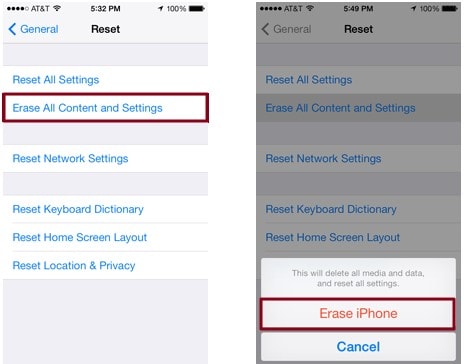
Lösung 10. Apple Support kontaktieren
Wenn der unbekannte iPhone-Fehler 10 immer noch vorhanden ist, müssen Sie sich an den Apple Support wenden, um Ihr Problem zu schildern und Hilfe zu erhalten.
Gehen Sie folgendermaßen vor, um den Apple-Support zu kontaktieren:
Schritt 1:Gehe zu Kontakt zum Apple Supporterauf Ihrem bevorzugten Browser.
Schritt 2: Wählen Sie das betreffende Feld aus und wenden Sie sich an das Support-Team, um Hilfe zu erhalten.
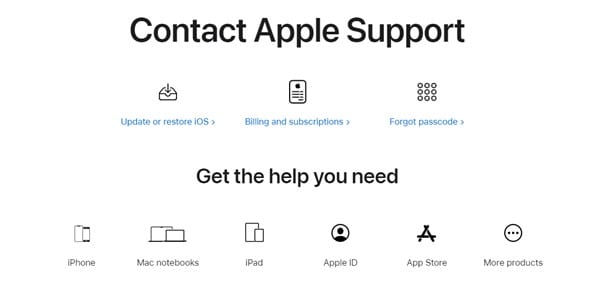
Teil 3. Wie kann man ein iPhone ohne iTunes oder iCloud sichern und wiederherstellen? [Vermeiden Sie Fehler]
Sie fragen sich, wie Sie den Fehler 10 "iPhone lässt sich nicht wiederherstellen" vermeiden können? Sie müssen sie mit einem professionellen Werkzeug wiederherstellen. Da Ihre Daten beim Sichern und Wiederherstellen Ihres iPhones gefährdet sind, können Sie sich nicht auf jede andere Software verlassen. Wenn Sie eine zuverlässige Software wünschen, Dr.Fone - Telefonsicherung (iOS) ist Ihr bester Tipp!
Dr.Fone - Telefonsicherung (iOS) vereinfacht die Sicherung und Wiederherstellung mit nur einem Klick. Die Daten auf Ihrem iPhone werden automatisch gesichert, wenn es mit diesem Tool über eine Blitzverbindung oder Wi-Fi mit einem Computer verbunden ist. Wenn Sie mit diesem Tool ein Backup erstellen, müssen Sie sich keine Sorgen machen, dass Ihre vorherigen Backups durch die neuen gelöscht werden.
Wesentliche Merkmale
- Sichern Sie Ihr iPhone, iPad oder Ihren iPod touch drahtlos und automatisch.
- Sie können eine Vorschau des Sicherungsinhalts anzeigen und entscheiden, ob Sie ihn auf Ihrem iOS-Gerät wiederherstellen möchten.
- Sie können wählen, welche Sicherungen aus iTunes oder iCloud Sie auf Ihrem iPhone wiederherstellen möchten.
- Es sorgt dafür, dass Ihre Daten bei der Sicherung, Übertragung und Wiederherstellung sicher sind.
Verwendungsszenarien
- Wenn Sie Datenverluste bei der Wiederherstellung Ihres iPhone vermeiden möchten.
- Zum manuellen Sichern und Wiederherstellen Ihres iPhone.
- Zur Auswahl der erforderlichen Dateien für die Sicherung des iOS-Geräts.
Nachdem Sie Dr.Fone - Sicherung (iOS) heruntergeladen und installiert haben, folgen Sie diesen Abschnitten:
Ein iPhone sichern
Schritt 1: Starten Sie Dr.Fone - Backup (iOS), und klicken Sie aufTelefon-Sicherung . Verbinden Sie dann das iPhone über ein USB-Kabel mit dem PC.

Schritt 2: Klicken Sie nun auf Sicherung auf dem nächsten Bildschirm, um fortzufahren.

Schritt 3: Wählen Sie die zu sichernden Dateien aus und klicken Sie auf Sicherung unten rechts, um die Sicherung Ihres iPhone zu starten.

Ein iPhone wiederherstellen
Schritt 1: Wählen Sie auf der Hauptseite Telefon-Sicherung und verbinden Sie das iPhone über ein USB-Kabel mit dem PC.

Schritt 2: Klicken Sie aufSicherungshistorie anzeigen um fortzufahren. Wählen Sie nun die Siehe neben der Sicherung, die Sie wiederherstellen möchten.

Schritt 3: Deaktivieren Sie die nicht benötigten Dateien und klicken Sie auf Wiederherstellen auf Gerät um das iPhone wiederherzustellen.

Schlussfolgerung
Um viele iPhone-Probleme zu lösen, müssen Sie es mit iTunes wiederherstellen. Viele Benutzer haben jedoch behauptet, dass sie oft eine Fehlermeldung 10 erhalten, wenn sie versuchen, ein iPhone wiederherzustellen, was sehr ärgerlich sein kann. Mit den in diesem Artikel aufgeführten Techniken können Sie jedoch ganz einfach dieiPhone-Fehler 10. Außerdem empfehlen wir, iTunes mit Dr.Fone - iTunes Repair zu reparieren, um den Fehler 10 zu beheben.
Kategorien
Empfohlene Artikel
iPhone Probleme
- iPhone Hardware-Probleme
- iPhone-Tastaturprobleme
- iPhone-Kopfhörer-Probleme
- iPhone Touch ID funktioniert nicht
- Hintergrundbeleuchtung des iPhone reparieren
- Probleme mit der iPhone-Batterie
- iPhone Medien Probleme
- iPhone Mail Probleme
- Probleme beim iPhone Update
- iOS 19 oder iOS 26? Enthüllung der Geheimnisse von Apples kommendem Betriebssystem
- Software-Aktualisierung fehlgeschlagen
- iPhone hängt?
- Software-Update-Server konnte nicht kontaktiert werden
- iOS update Problem
- iPhone Verbindungs-/Netzwerkprobleme
- ● Daten verwalten & übertragen
- ● Daten wiederherstellen
- ● Bildschirm entsperren & aktivieren
- ● FRP-Sperre
- ● Die meisten iOS- und Android-Probleme beheben


























Julia Becker
staff Editor